
Სარჩევი:
- ავტორი John Day [email protected].
- Public 2024-01-30 10:18.
- ბოლოს შეცვლილი 2025-01-23 14:50.

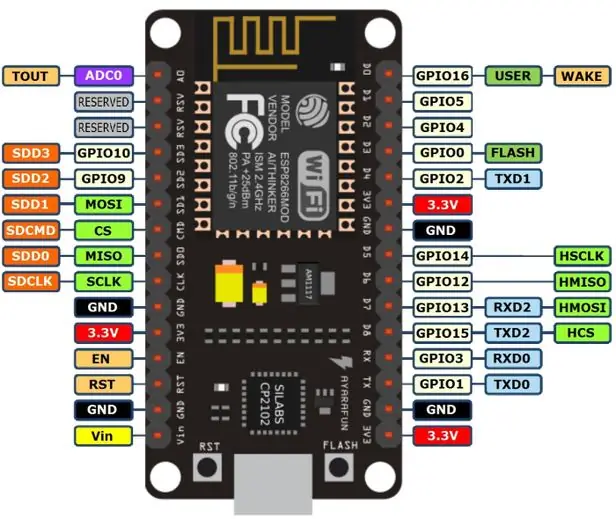
Los pines que conectara al nodeMCU y el RFID
- RST = GPIO5
- SDA (SS) = GPIO4
- MOSI = GPIO13 = D7
- MISO = GPIO12 = D6
- SCK = GPIO14 = D5
- GND = GND
- 3.3V = 3
De esta manera se podrá generar la lectura de datos de las tarjetas y posteriormente enviar información del nodeMCU a Unity a través de la red wifi conectada
ნაბიჯი 1: ჩამოტვირთეთ Librerías Del NodeMCU
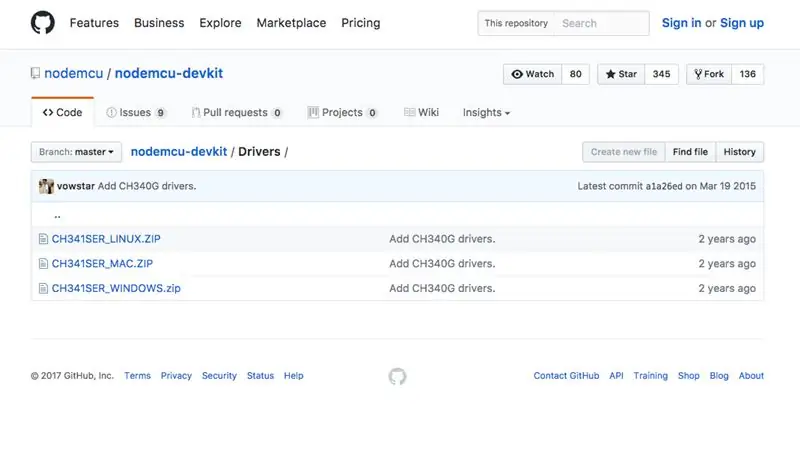
MCU en el IDE de arduino es necesario descargar los drivers para buen funcionamiento:
github.com/nodemcu/nodemcu-devkit/tree/mas…
ნაბიჯი 2: Arduino დაფები
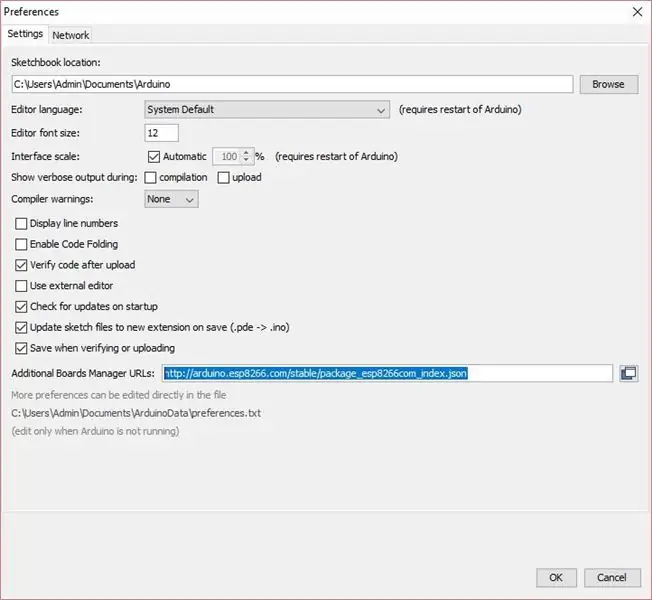
En el IDE de Arduino dirígete a la pestaña archivos y busca la opción de preferencias.
თქვენ შეგიძლიათ გაეცნოთ "დამატებითი დაფების მენეჯერის URL- ებს" და სხვა URL- ებს "https://arduino.esp8266.com/stable/package_esp8266com_index.json" ინფორმაციის მისაღებად კორესპონდენტისათვის nodeMCU
ნაბიჯი 3: Codigo Arduino
ჩამოტვირთეთ არქივი თქვენი კომპიუტერის nodeMCU და RFID გამოყენებით
ნაბიჯი 4: კონექსიონის ერთობა
Descarga el siguiente archivo para que la información enviada por el el nodeMCU sea recibida en tu proyecto de unit
გირჩევთ:
RFID სახლში დამზადებული კარის საკეტი: 4 ნაბიჯი

RFID სახლში დამზადებული კარის საკეტი: RFID კარის საკეტი მოწყობილობა არის პრაქტიკული მოწყობილობა, რომლის გამოყენებაც შეგიძლიათ ყოველდღიურ ცხოვრებაში. საკვანძო ბარათის სკანირებისას შეგიძლიათ გახსნათ კარის საკეტი. მე შევცვალე პროექტი ამ ვებგვერდიდან: https://atceiling.blogspot.com/2017/05/arduino-rfid.html?m=1Yo
PIC16F877A დაფუძნებული RFID სისტემა: 5 ნაბიჯი

PIC16F877A დაფუძნებული RFID სისტემა: RFID სისტემა არის სისტემა, რომელიც უზრუნველყოფს სტუდენტების, თანამშრომლების და სხვათა იდენტიფიკაციას RFID ტეგით, მათი ყოფნის, მუშაობის, სამუშაო დროის და მრავალი სხვა მონიტორინგის მიზნით. ეს სტატია სპონსორია JLCPCB– თან. მე ნამდვილად მადლობას ვუხდი JLCPCB სპონსორობისთვის
როგორ გამოვიყენოთ RFID-RC522 მოდული არდუინოსთან ერთად: 5 ნაბიჯი

როგორ გამოვიყენოთ RFID-RC522 მოდული Arduino– სთან ერთად: ამ ინსტრუქციებში მე განვიხილავ RFID მოდულის ფუნდამენტურ პრინციპს, მის ტეგებსა და ჩიპებთან ერთად. მე ასევე მოვიყვან იმ პროექტის მოკლე მაგალითს, რომელიც მე გავაკეთე ამ RFID მოდულის გამოყენებით RGB LED– ით. ჩვეულებისამებრ ჩემს ინსინებთან
Node Mcu Indian Car Central Lock With Rfid and Blynk Timer Unlock: 9 Steps

Node Mcu Indian Car Central Lock With Rfid and Blynk Timer Unlock: მე დღეს გაჩვენებთ ინდური სტილის ავტომობილს სრულად ავტომატიზირებული ცენტრალური საკეტი rfid tag blynk wifi კონტროლით და დროის განბლოკვით. მას ასევე აქვს ნორმალური ცენტრალური საკეტის ყველა მახასიათებელი. ეს მანქანა ცენტრალური საკეტი მუშაობს ოფლაინ აქტივაცია მოითხოვს ქსელის საკეტებს
Arduino RFID "ჭკვიანი კარის" გაკვეთილი: 7 ნაბიჯი

Arduino RFID 'Smart Door' Tutorial: ავტორი პიტერ ტრანი, 10ELT1 ამ გაკვეთილში თქვენ იმუშავებთ RFID მკითხველის მოდულთან ერთად, მიკრო სერვო ენერგიაზე მომუშავე კარის განსაბლოკად! დარწმუნდით, რომ გაქვთ უფლება წვდომის ბარათი, რომ მიიღოთ შესვლა და არ ატეხოთ განგაში და არ გამოიწვიოთ დამრღვევის შუქები. თქვენ იხელმძღვანელებთ ქ
